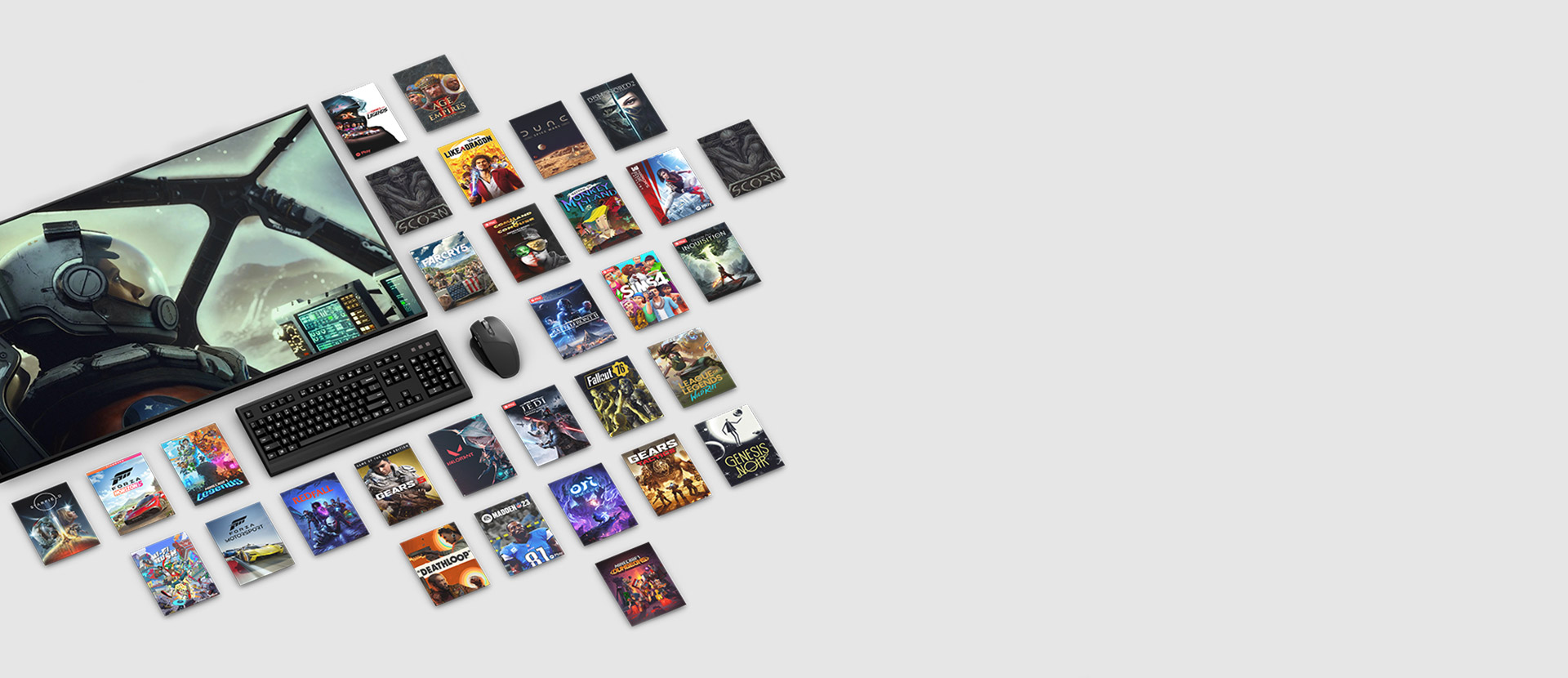Entdecke dein nächstes Lieblingsspiel


PC Game Pass umfasst EA Play auf Windows-PCs ohne zusätzliche Kosten. Mit EA Play erhalten Mitglieder Zugang zu einer Sammlung von erstklassigen Titeln von EA, exklusiven In-Game-Rewards und Vorabtestversionen von ausgewählten neuen Spielen.
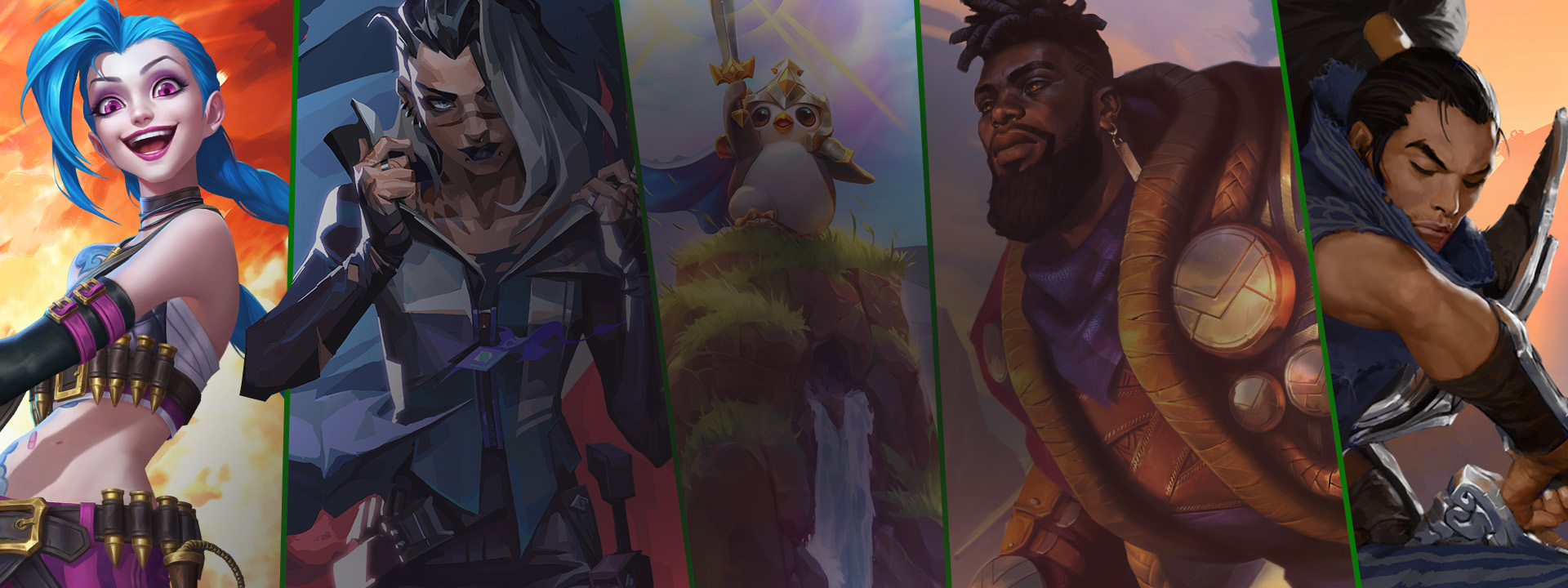

Riot Games ist jetzt mit Game Pass verfügbar
Verbinde dein Riot Games-Konto mit deinem Xbox-Profil, um Agenten, Champions, kleine Legenden, ERF-Boosts und mehr freizuschalten. Erlebe deine Lieblingstitel von Riot Games wie nie zuvor.

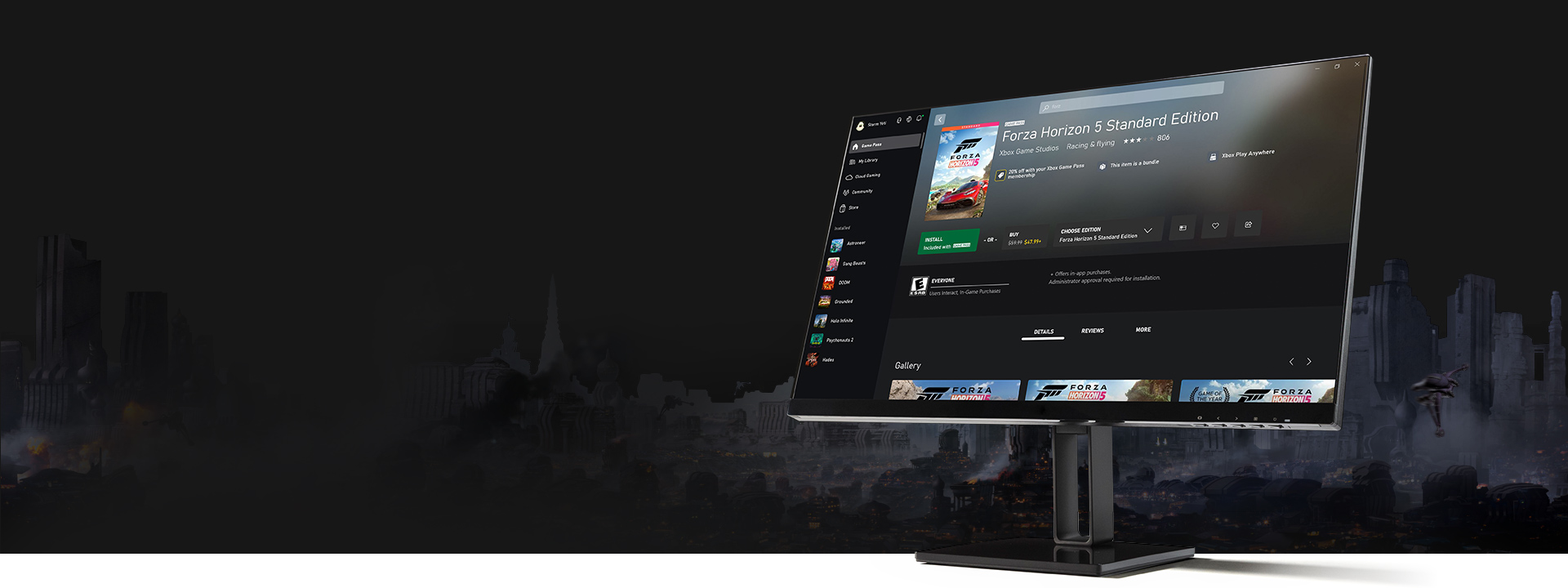
Entwickelt für PC-Spieler
Mit der neuen Xbox-App für Windows-PC ist es einfacher denn je, dein nächstes Lieblingsspiel zu entdecken. Durchsuche den Katalog, sieh dir Empfehlungen an, filtere Ergebnisse nach Genre und entdecke mit einem Klick dein nächstes Lieblingsspiel mit PC Game Pass.
Windows 10/11, Version 19H1 oder höher
Verbinden und spielen
Sieh, was deine Freunde spielen und chatte mit ihnen, während du spielst. Mit den erweiterten Funktionen kannst du die Unterhaltung von Spiel zu Spiel weiterführen.
Liebst du ein Spiel aus dem Katalog?
PC Game Pass-Mitglieder erhalten einen Rabatt auf Spiele aus dem Game Pass-Katalog sowie DLC und Add-Ons. Verwende die Registerkarte Store in der App.
| Betriebssystem | Windows 10/11, Version 19H1 oder höher |
|---|---|
| Massenspeicher | 150 MB |
| Display | 720p |
Die Systemanforderungen variieren je nach Spiel; Leistung steigt mit höherwertigen Systemen. Für das Spielen von Spielen in der Xbox App für PC muss möglicherweise der Windows-S-Modus verlassen werden.


Spiele auf mehr Geräten
Mit Game Pass Ultimate kannst du Hunderte großartige Spiele mit Freund*innen auf Konsole, PC und in der Cloud genießen.
Häufig gestellte Fragen
Einzelheiten zur Marktverfügbarkeit erfährst du unter xbox.com/regions.
Du kannst sie auf einem Windows-PC spielen. Überprüfe auf den einzelnen Detailseiten des Spiels, ob die Daten deines Computers und die Betriebssystemversion den vom Entwickler festgelegten Mindestanforderungen entsprechen. Für einige Spiele ist das aktuelle Windows-Update erforderlich.
Spiele werden nicht von deiner Festplatte gelöscht, auch nicht, wenn sie aus dem PC Game Pass-Katalog entfernt wurden. Sobald ein Spiel jedoch aus dem PC Game Pass-Katalog entfernt wird, musst du eine digitale Kopie über die Xbox App oder den Microsoft Store kaufen, eine Disc einlegen oder eine andere Form der Berechtigung erlangen, das Spiel weiterhin spielen zu dürfen.
Besuche Xbox.com oder öffne die Xbox App auf deinem Windows-Gerät, um den neuesten Spielekatalog anzusehen und mehr über PC Game Pass zu erfahren. Jeden Monat werden über die Social-Media-Kanäle von Game Pass Updates für den PC Game Pass-Katalog geteilt. Nach und nach werden Spiele zum Katalog hinzugefügt und andere entfernt.
Für die ersten Schritte auf einem PC müssen Mitglieder von Xbox Game Pass Ultimate und PC Game Pass ihre Xbox- und EA-Konten verknüpfen und sicherstellen, dass sie die EA-App auf ihrem PC installiert haben. Die Xbox App für Windows-PC führt dich durch den Einrichtungsvorgang.
Wenn du schon ein EA Play-Spiel auf deiner Konsole gespielt hast, sind deine Xbox- und EA-Konten wahrscheinlich miteinander verknüpft. Du solltest daher darauf achten, dass du dich mit deinem Windows-PC bei der Xbox App mit demselben Xbox-Konto anmeldest, das du für die Konsole verwendest.
Sobald du die EA-App installiert und deine Konten verknüpft hast, kannst du den EA Play-Katalog durchstöbern und Spiele über die Xbox App auf dem Windows-PC über die EA-App herunterladen.
Wenn du Probleme beim Verknüpfen deiner Xbox- und EA-Konten hast, findest du hier zusätzliche Unterstützung.
Die Funktion für wiederkehrende Abrechnungen ist standardmäßig aktiviert. Dies bedeutet, dass du automatisch für einen neuen Abonnementzeitraum bezahlst, wenn dein aktueller Zeitraum endet.
Du kannst die wiederkehrende Abrechnung über dein Microsoft-Konto oder über deine Konsole aus- und wieder einschalten. Erfahre mehr zum Stoppen wiederkehrender Abrechnungen unter Microsoft-Support.
Wenn du die wiederkehrenden Abrechnungen nicht wünschst, es aber versäumt hast, die wiederkehrenden Abrechnungen vor der Verarbeitung deiner Zahlung zu deaktivieren, hast du immer noch Anspruch auf eine Rückerstattung deiner letzten wiederkehrenden Abrechnung, wenn du dein Abonnement innerhalb von 30 Tagen nach der Zahlung stornierst. Dieses Recht auf Rückerstattung ist auf ein Mal pro Microsoft-Konto und pro Abonnementprodukt beschränkt. Du kannst eine solche Rückerstattung bei unserem Support-Team beantragen: Rückerstattung beantragen.
Mehr FAQs anzeigen
PC Game Pass – Abonnementbedingungen:
Siehe xbox.com/subscriptionterms.
Nutzungsbedingungen für Aktionsangebote:
*Melde Dich für deine verfügbaren Angebote an. Aktionsangebote gelten möglicherweise nur für neue Mitglieder und/oder gelten möglicherweise nicht für alle Mitglieder und sind nur für eine begrenzte Zeit verfügbar. Angebote nur in ausgewählten Regionen verfügbar. Kreditkarte erforderlich. Nach dem Aktionszeitraum läuft das Abonnement automatisch zum dann gültigen regulären Preis weiter (Änderungen vorbehalten), sofern es nicht gekündigt wird, zuzüglich der geltenden Steuern.
Hinweis zur Verfügbarkeit von Game Pass:
Spieltitel, Anzahl, Funktionen und Verfügbarkeit variieren im Laufe der Zeit und je nach Region, Plattform, Konsole und Game Pass-Plan. Siehe den aktuellen Spielekatalog unter xbox.com/xbox-game-pass/games. Erfahre mehr über unterstützte Regionen unter xbox.com/regions.
Informationen zu wiederkehrenden Abrechnungen:
Durch das Abonnieren autorisierst du wiederkehrende Zahlungen an Microsoft in den von dir gewählten Intervallen, bis du diese stornierst. Um die Belastung zu stoppen, kündige dein Abonnement in deinem Microsoft-Konto (account.microsoft.com/services) oder auf deiner Xbox-Konsole vor dem nächsten Abrechnungsdatum. Die Gebühren können mit einer Vorankündigung von mindestens 30 Tagen erhöht werden, wie in den Microsoft Store-Verkaufsbedingungen beschrieben.